セミナーユーザ管理・準備編
ここではWebサイトによる集客とユーザ管理についてご紹介します。
準備する物
- セミナー準備編で設定したイベントサイトのURL
- Adobe Connect 管理者のユーザID及びパスワード

STEP1:【企業サイトやメルマガなどで通知する】
Adobe Connect のイベントサイトのURLを確認し、ウェブサイトやメールマガジンで通知を行います。
Adobe Connect管理サイトにログインします。
http://xxxxx.adobeconnect.com
管理者のユーザパスワードでログインします。
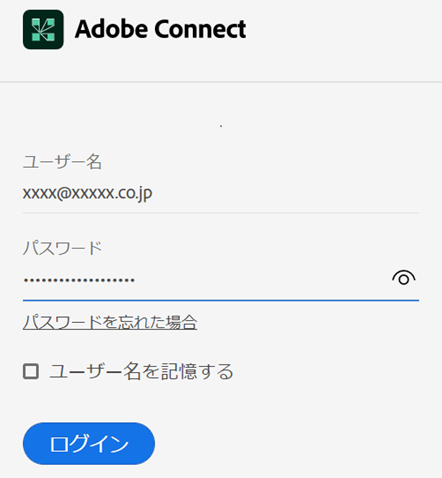
イベント管理より、作成したXXXXセミナーを選択します。
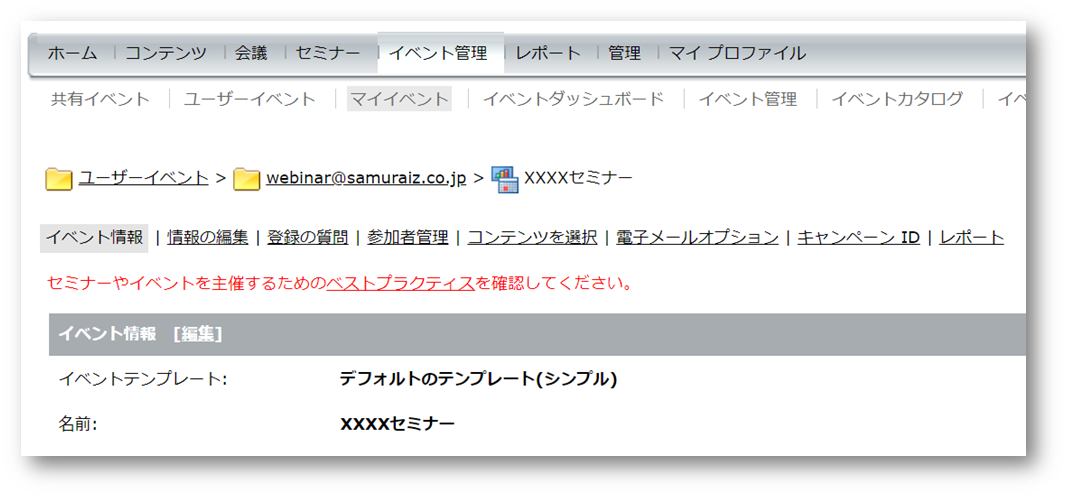
イベントライディングページを自社のホームページやメールなどで通知を行います。
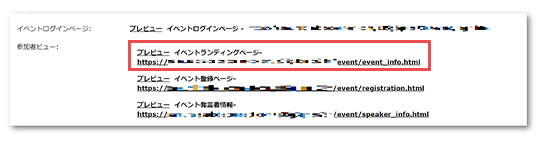
イベントランディングページ例
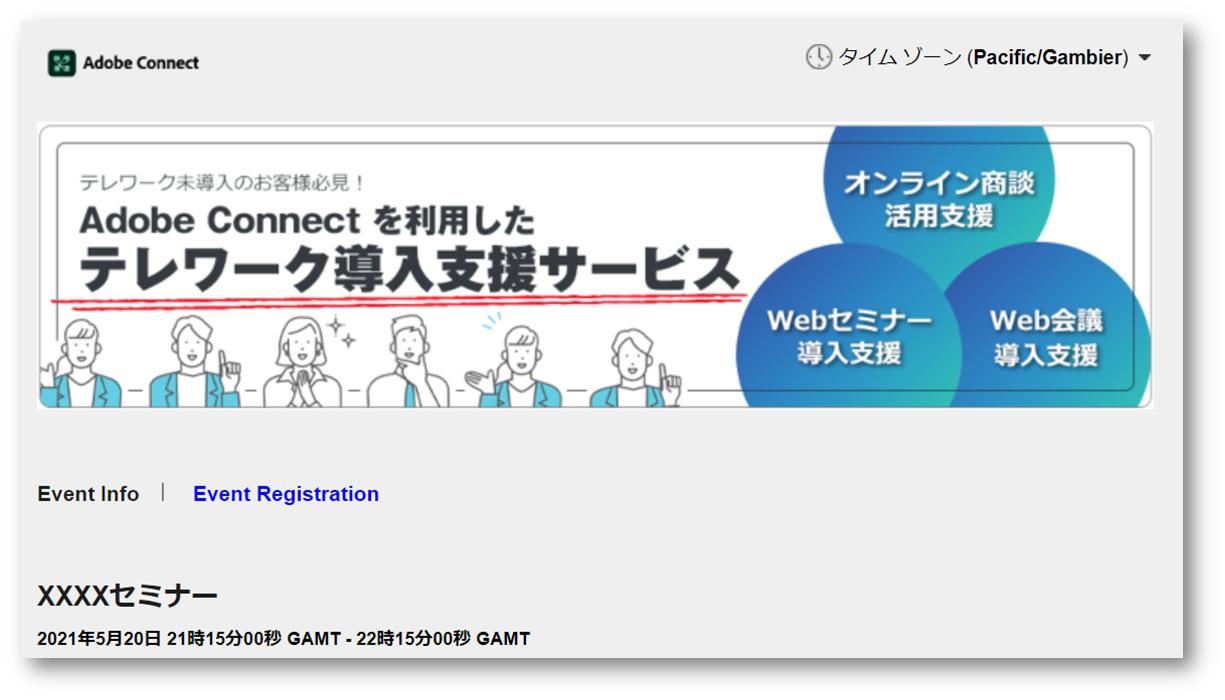
STEP2:【ユーザ管理を行う】
イベント管理より、作成したXXXXセミナーを選択します。
セミナー情報が表示されますので管理者管理タブを選択します。
登録したユーザが「参加者」として登録されています。
キャンセルしたユーザについてはユーザを選択後「削除」ボタンを押すことで対象から削除することが可能です。
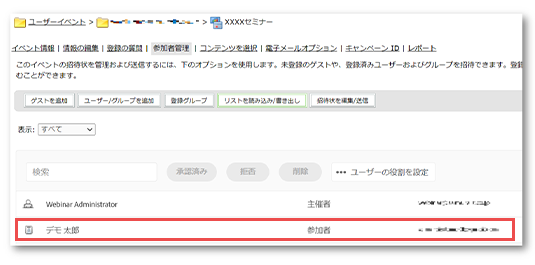
ユーザ一覧はレポートから取得します。
※反映には2時間程度遅れる場合がありますのでご注意ください。
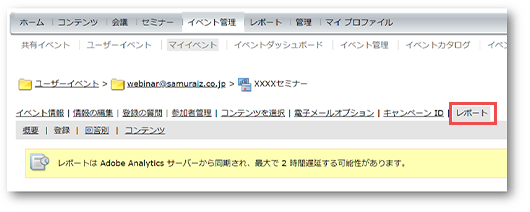
ユーザー情報レポートより「レポートデータのダウンロード」よりCSV形式で取得できます。
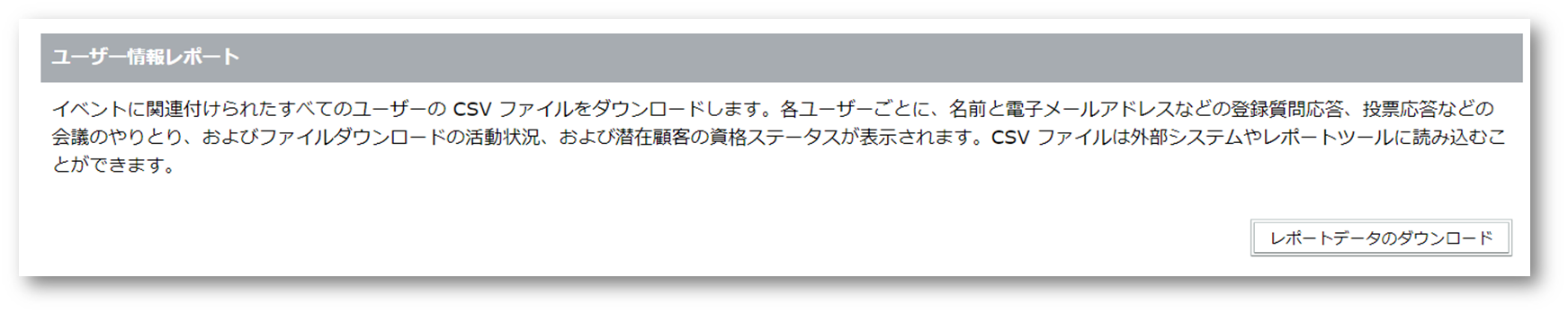
CSV出力例
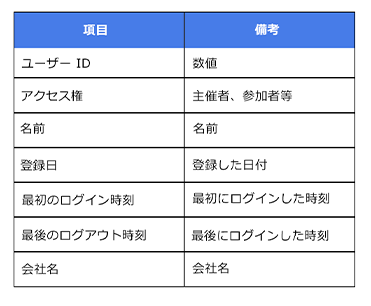
STEP3:【セミナー準備を行う】
視聴のみのセミナーでは動画を見ているのと同じ感覚になり、情報が伝えきれない状況になります。
リアルタイムでお客様の状況を把握するため、ここではアンケートを定期的に行う方法を紹介します。定期的にユーザ側の操作が必要になることでウェビナーに集中してもらうだけでなく、理解度等リアルタイムで把握し、セミナーの内容に反映する等のメリットがあります。
まずは、以下を事前に用意します。
- 当日の流れ(アジェンダ)
- コンテンツ(パワーポイント等)
- アンケート内容
Adobe Connect のイベントサイトのURLを確認し、ウェブサイトやメールマガジンで通知を行います。
ウェビナーを行う上で以下が問題となります。
- 受講しながら他の作業を行う(ながら見)
- 内容の理解度やお客様の状況等、受講者の反応が不明
この状況を改善するには視聴し続ける状況を作り出す必要があります。
例えば動きのあるレイアウト変更や受講者にアクションを取ってもらう方法です。
ここでは1時間のセミナーを想定した例を紹介します。
ウェルカムページ
コンテンツ(15分程度)
アンケート(2分程度)
コンテンツ(15分程度)
アンケート(2分程度)
デモ(15分程度)
エンドページ(アンケートも含む)
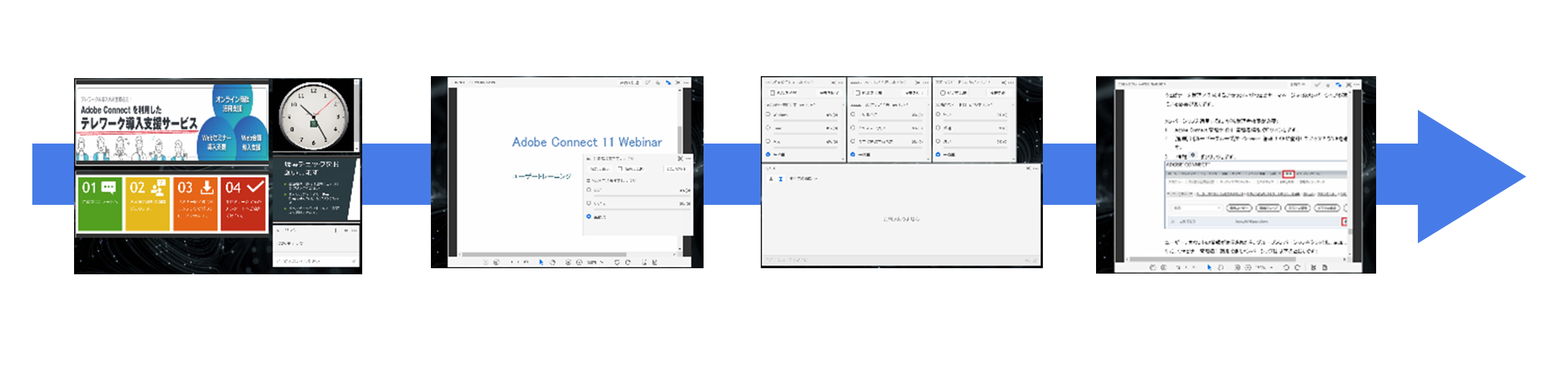
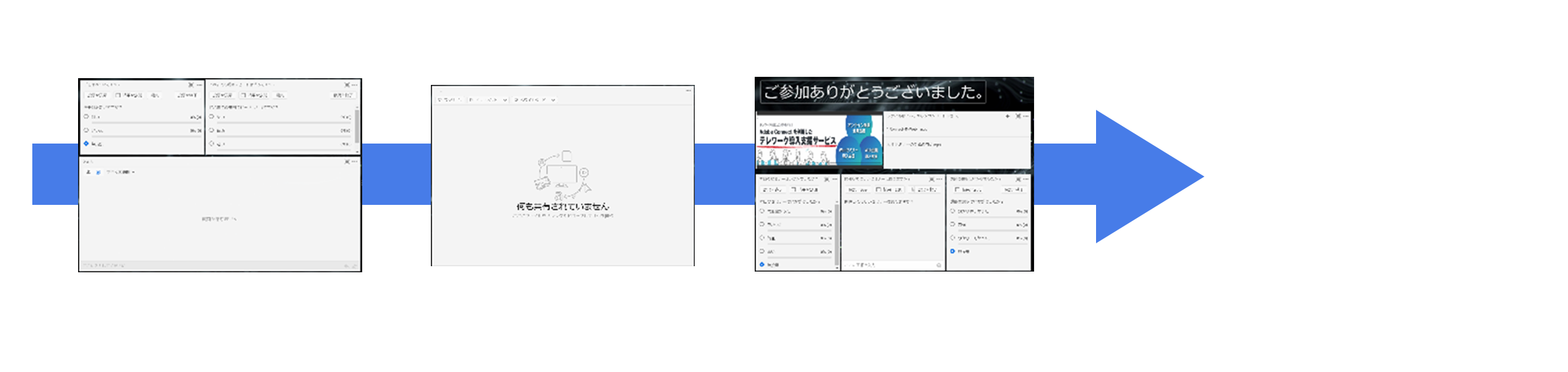
ウェルカムページから順番に作成していきます。
XXXXセミナーを起動します。
Adobe Connectアプリケーション起動後右上に以下が表示されますので、「閉会」を選択します。
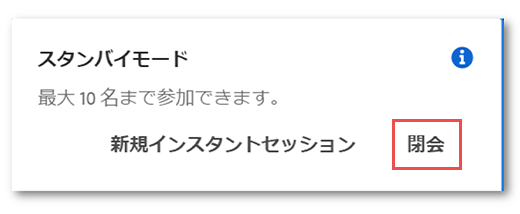
Adobe Connect 起動画面
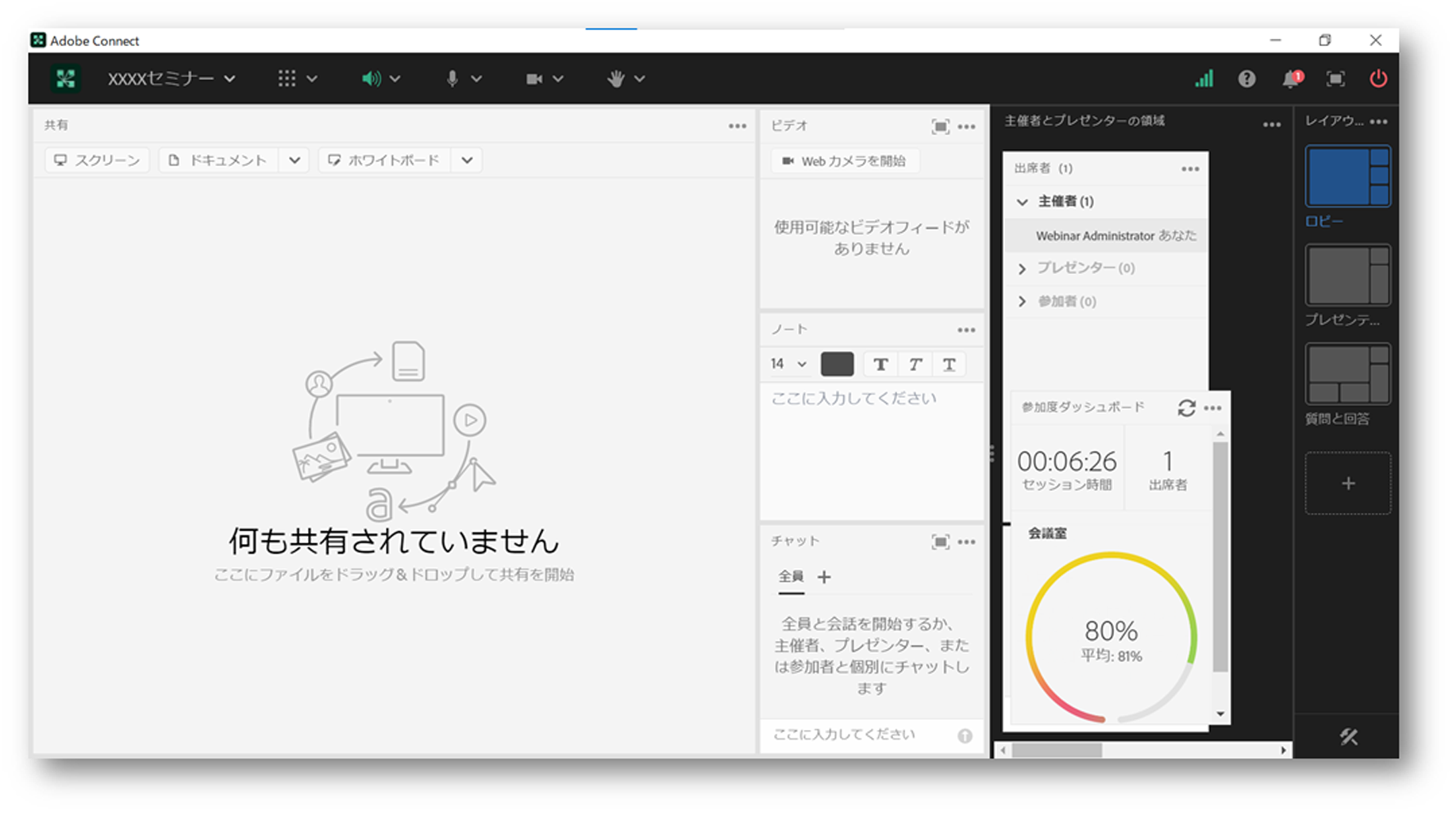
不要なポットを非表示にします。
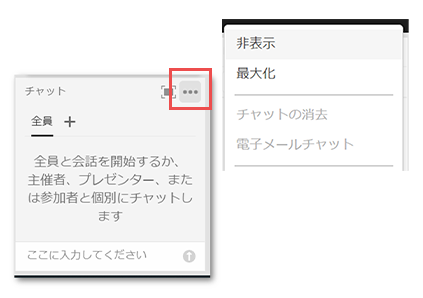
時計を配置します。
Adobe Connect Clock
ダウンロードしたZipファイルを共有にドロップします。
以下のように時計を表示することができました。
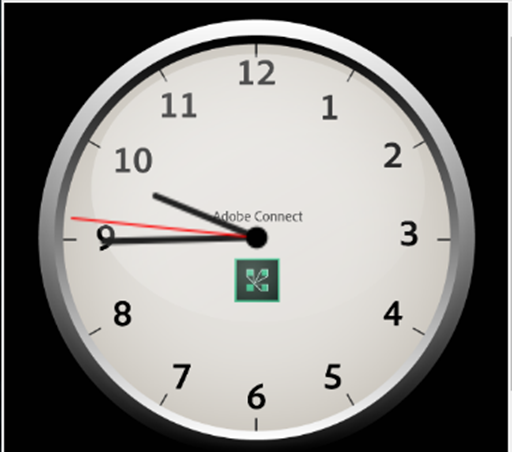
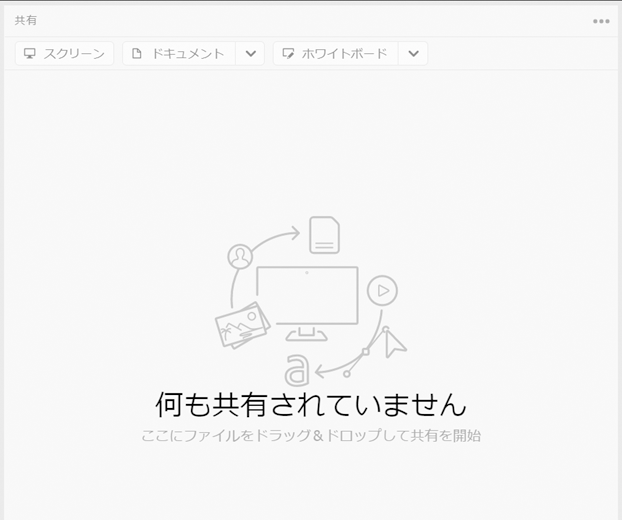
また、タイトルや注意事項などを設定しウェルカムページを作成します。
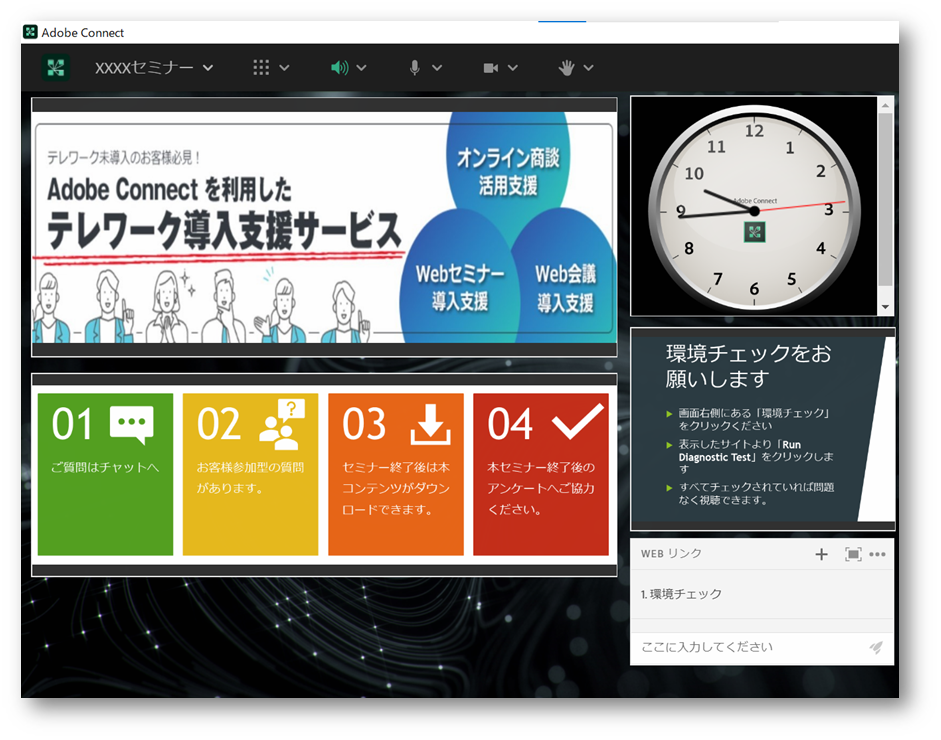
右端にあるレイアウトからプレゼンテーションを選択します。
このレイアウトによって画面を切り替えることができます。
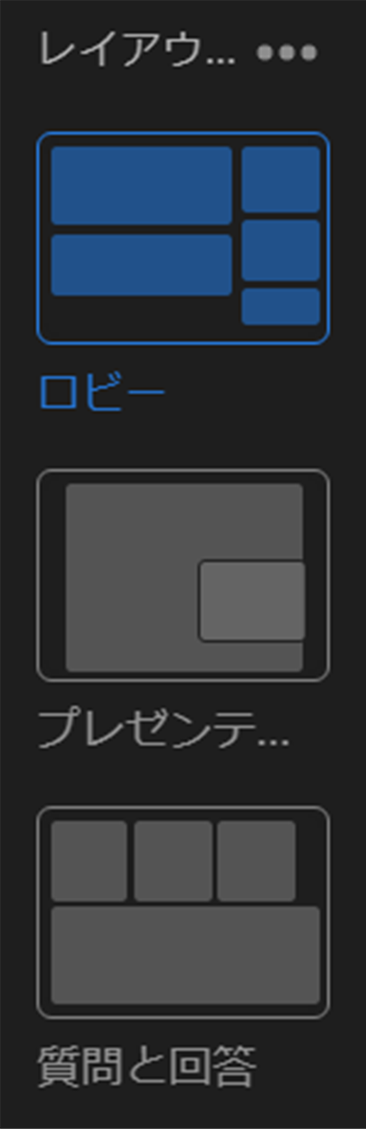
プレゼンテーションレイアウトは右図のように設定します。
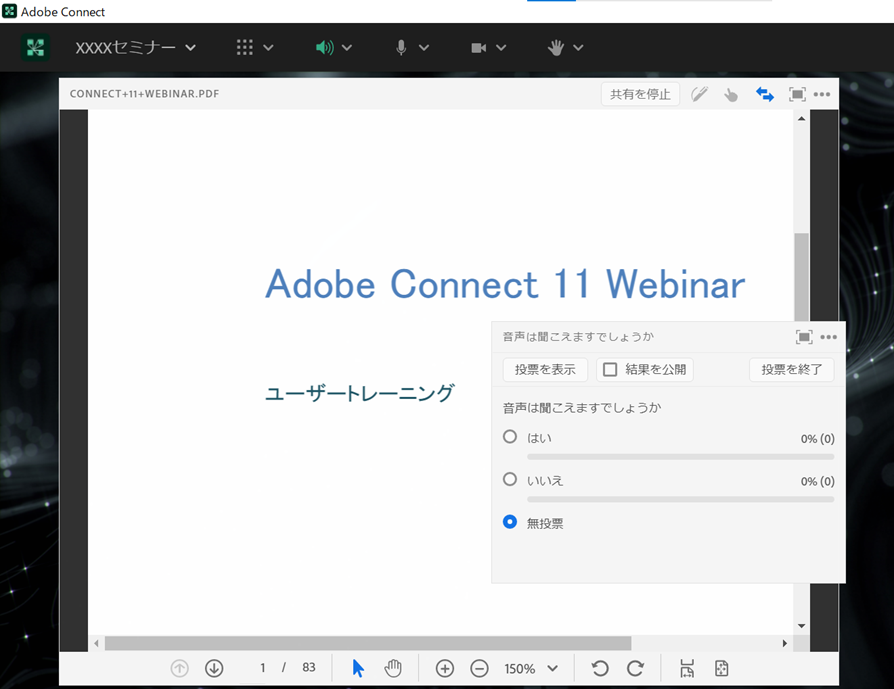
全てのポッドを「…」から非表示します
全て非表示にした結果
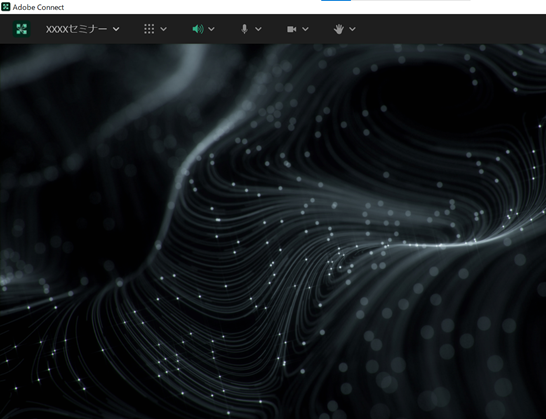
全てのポッドを「…」から共有ポットを新規に追加します。
追加されたポッドに説明するパワーポイントやPDFファイルをドロップします。
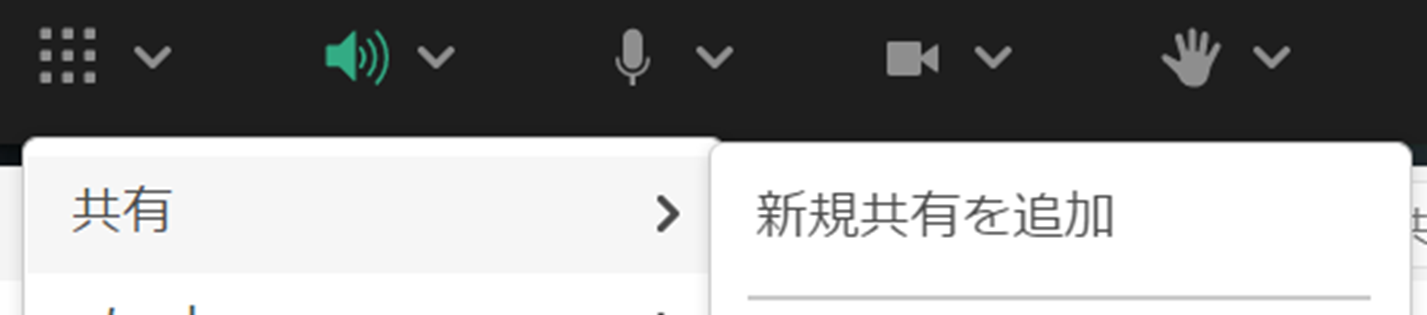
また、同様に新規に質問ポットを追加します。
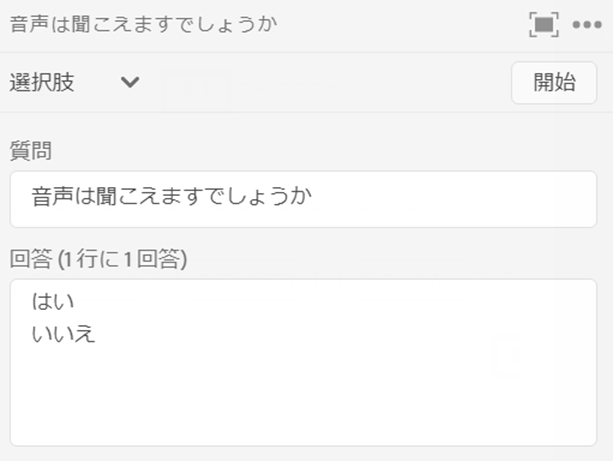
プレゼンテーションレイアウトは終了です。次は質問と回答レイアウトを作成します。
新規に質問ポットを追加し、設定と配置を行っていきます。
また、Q&Aポットはそのまま使用し、サイズや配置を変更します。
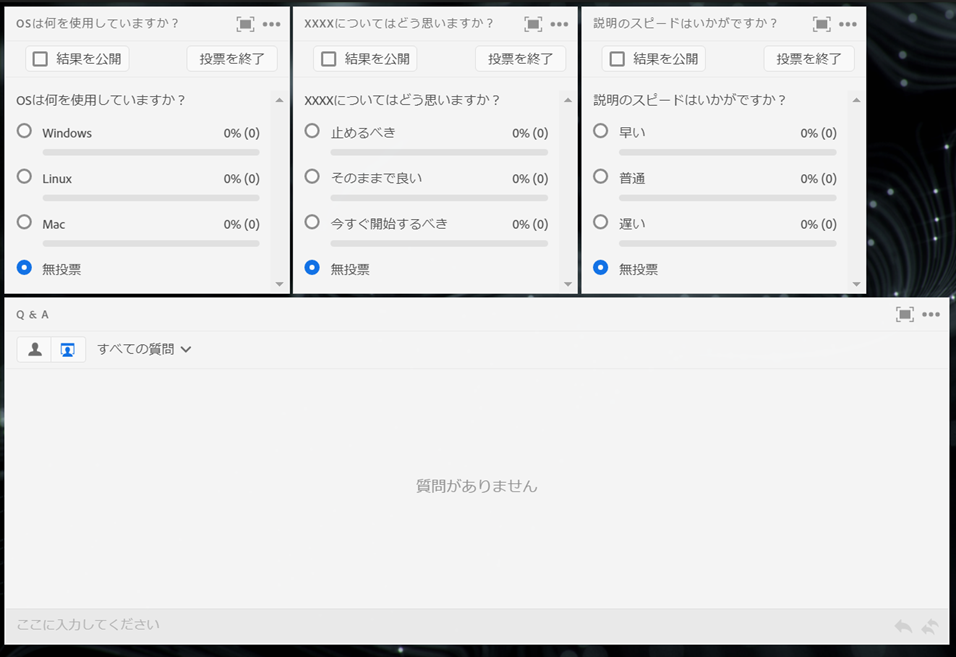
次はプレゼンテーションになります。
同じプレゼンテーションを継続して使用する場合は、作成済みのレイアウトを使用できます。以下その方法です。
+をクリックしてレイアウトを作成します。
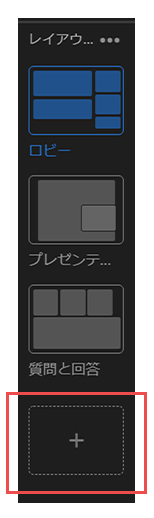
右図のように設定済みのプレゼンテーションを複製して作成します。
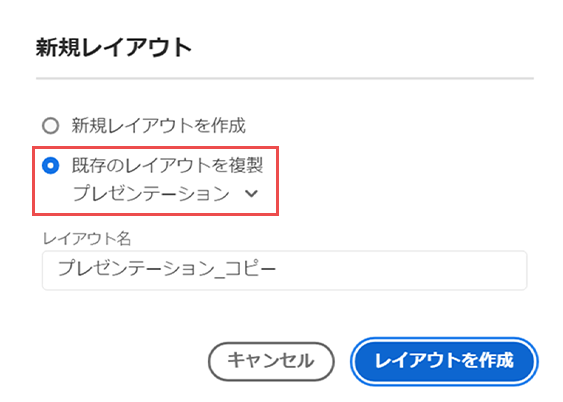
今回は右の質問は不要のため、非表示を行います。
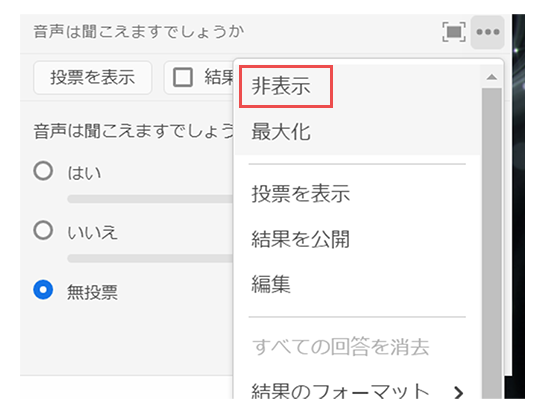
これまでの手順と同様に質問と回答用のレイアウトを作成します。
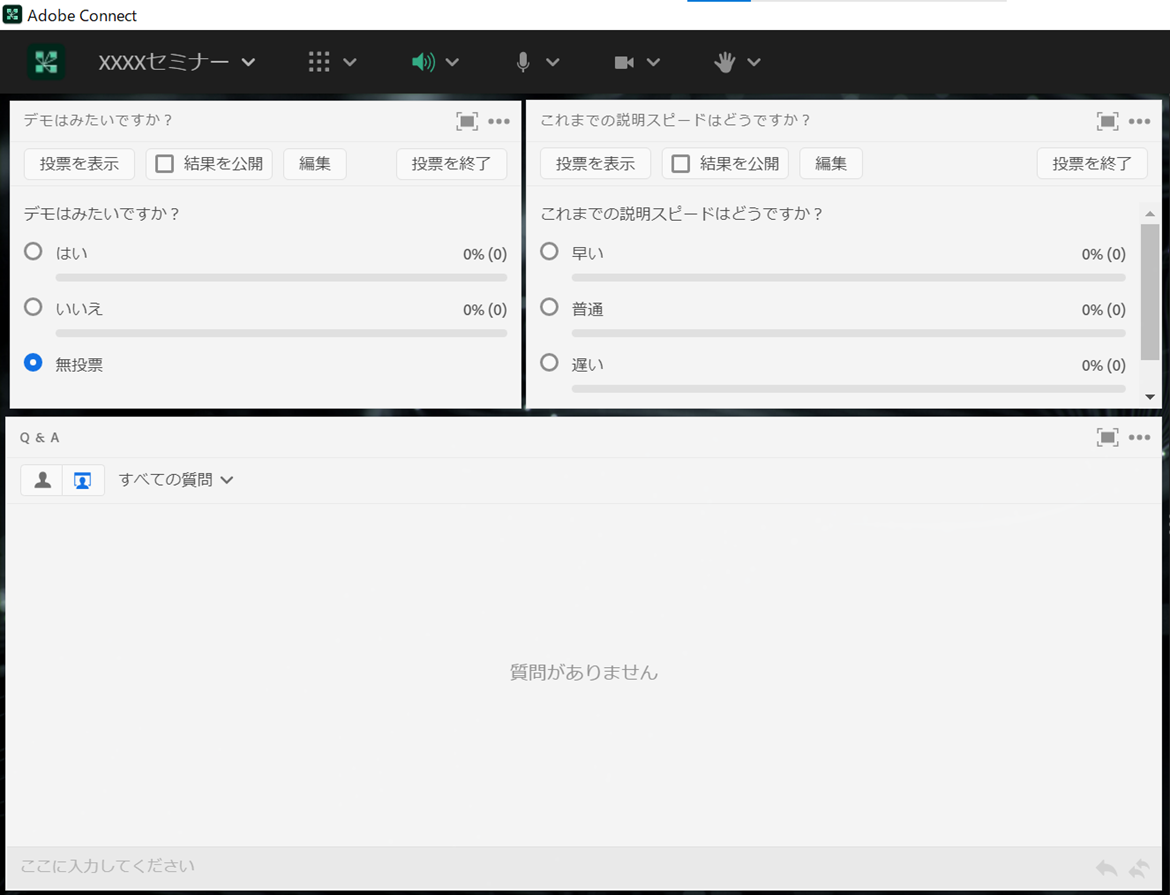
5画面目(デモ)のレイアウトを作成します。
これまで使用していたプレゼンテーションは使用しないため新規にレイアウトを作成します。
共有ポットを新規に追加します。
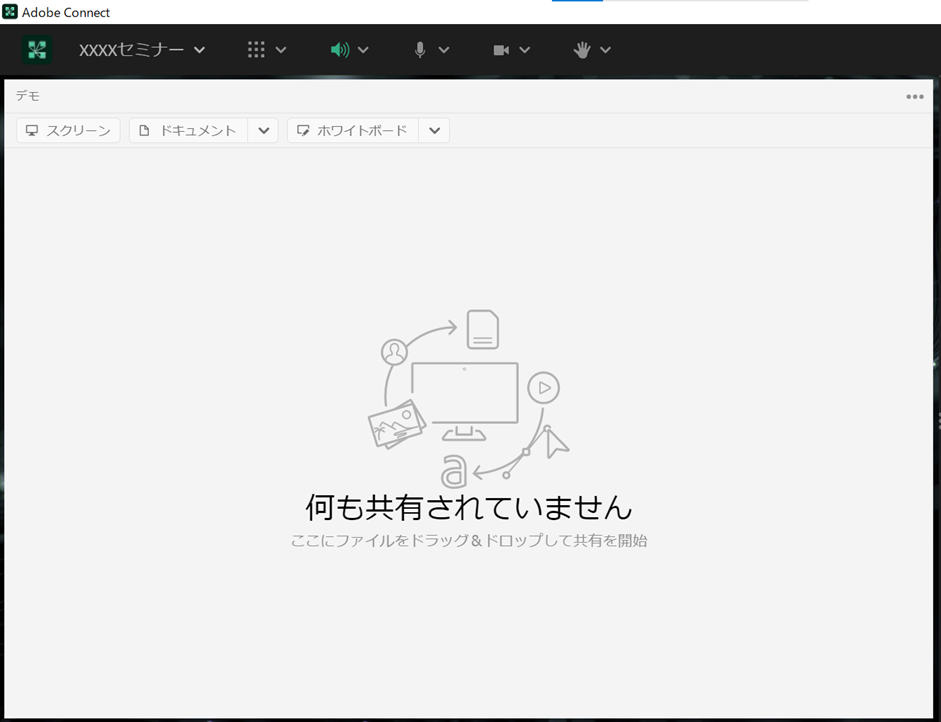
最後にエンドページを作成します。
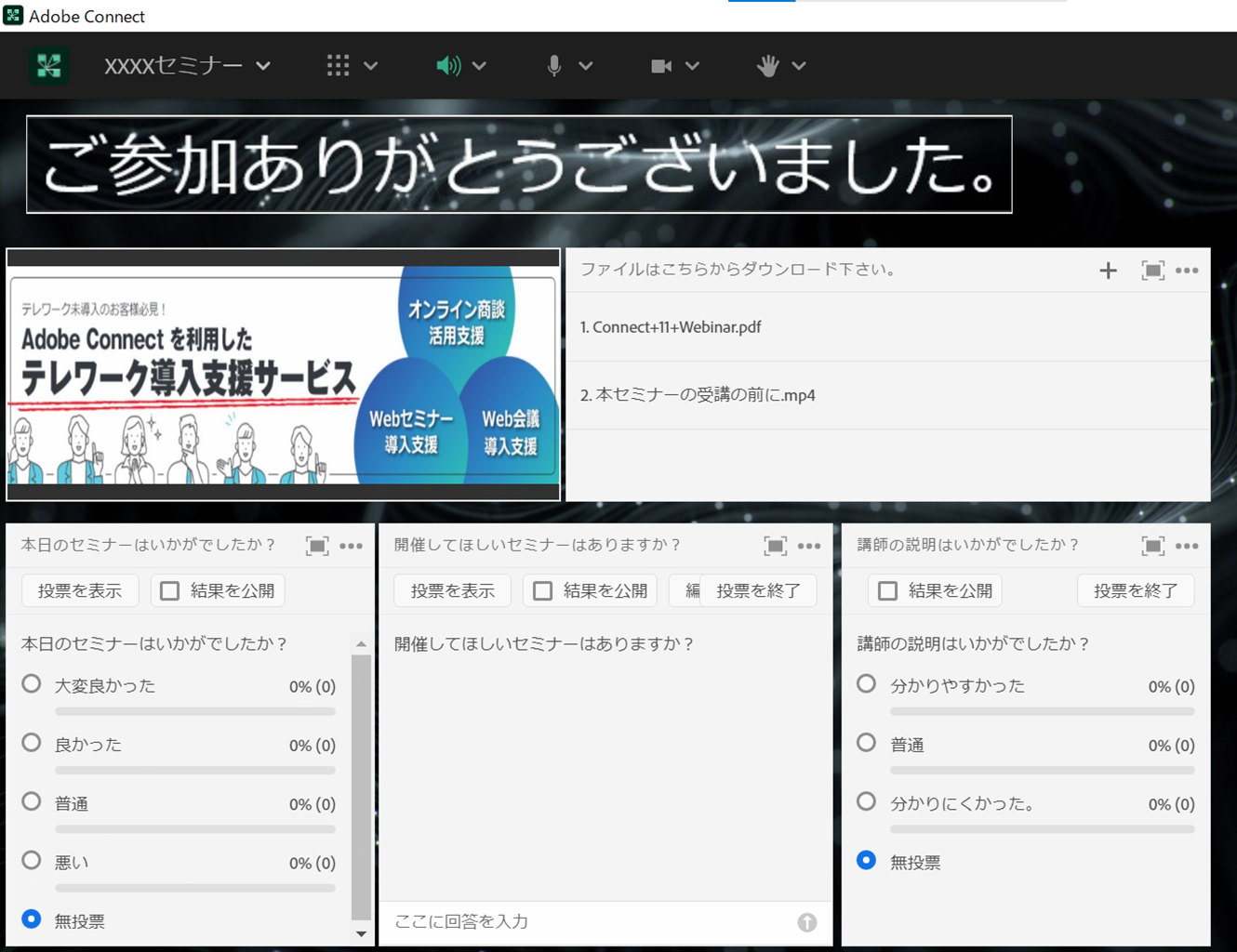
以上で、準備は完了です。また、このように作成したレイアウトはテンプレートとして作成することが可能です。レイアウトを再利用することで、手軽にセミナーを行えるようになります。レイアウトの作成については、サムライズではトレーニングを提供していますので、興味ある方はお問合せ下さい。
次はセミナーを開催し、アンケートの集計を行います。「セミナー開催編」を参照ください。

